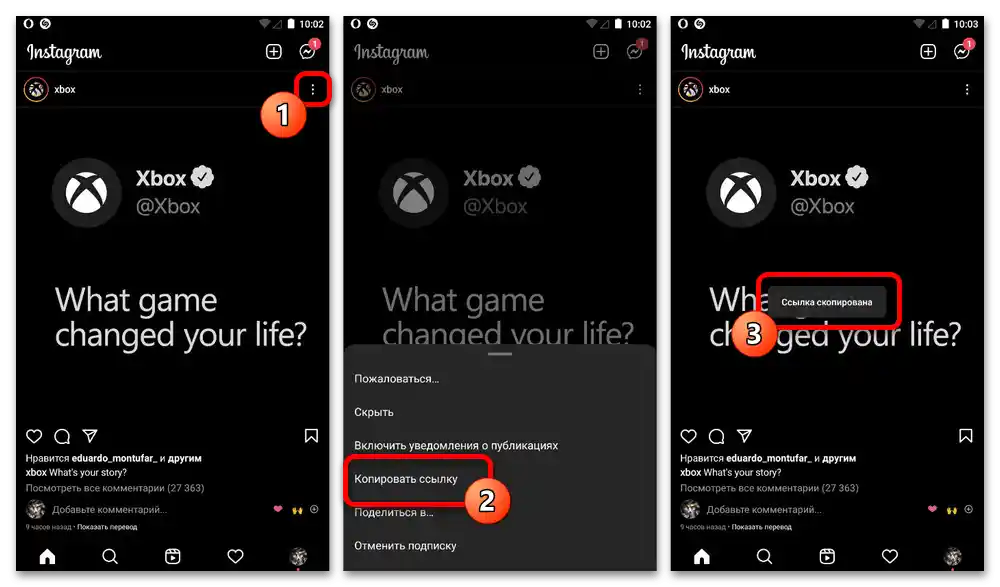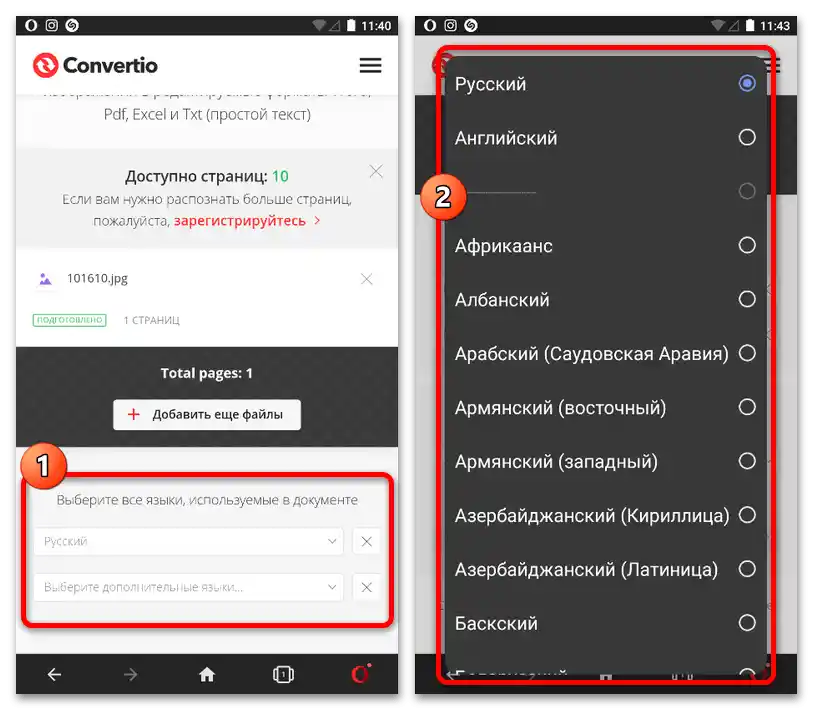Obsah:
Možnosť 1: Mobilné zariadenie
Napriek zdanlivej jednoduchosti úlohy, ako je kopírovanie komentára na Instagrame, ktorý je v podstate obyčajným súborom textových symbolov, môže byť na telefóne vykonanie takého úkonu dosť zložité. Je to spôsobené tým, že oficiálna aplikácia má zabudovanú ochranu proti vyznačovaniu a kopírovaniu materiálov, zatiaľ čo v mobilnej verzii stránky predstavuje významnú prekážku vyskakovacie menu, a preto sa jedinými aktuálnymi riešeniami stáva počítačová verzia sociálnej siete alebo externý softvér na rozpoznávanie textu.
Čítajte tiež: Ako skopírovať text na Instagrame
Spôsob 1: Kopírovanie cez prehliadač
Najjednoduchšia metóda získania textu komentára z Instagramu spočíva v použití zjednodušenej verzie webovej stránky a režimu "Plnej verzie" v mobilnom prehliadači. V zásade sa požadované kroky sotva líšia od práce s akýmikoľvek inými textovými materiálmi.
- Keďže zvažovaný zdroj je dosť uzavretý, bez autorizácie, žiaľ, nebude možné získať prístup k správam pod publikáciou, aj keď je účet autora verejný. Z tohto dôvodu je najprv potrebné prejsť na hlavnú stránku Instagramu, stlačiť tlačidlo "Prihlásiť sa" a zadať údaje z účtu s následným potvrdením prihlásenia.
- Ak preferujete používať mobilnú aplikáciu a vopred ste našli požadovaný komentár, môžete sa vrátiť na začiatok publikácie, stlačiť tlačidlo s tromi bodkami v pravom hornom rohu a využiť možnosť "Kopírovať odkaz". O úspešnom pridaní adresy do schránky bude informované v samostatnej notifikácii.
Čítajte tiež: Ako skopírovať odkaz na Instagram
![Ako skopírovať komentár na Instagrame_002]()
Prejdite do akéhokoľvek pohodlného prehliadača s predchádzajúcou autorizáciou, na novej karte sa dotknite textového bloku "Zadajte dopyt alebo adresu" a vložte odkaz na príspevok na Instagrame pomocou virtuálnej klávesnice alebo vyskakovacích tlačidiel. Na obrazovke sa zobrazí požadovaný príspevok s možnosťou zobrazenia komentárov.
- Avšak predtým, ako prejdete k prezeraniu správ, je potrebné vrátiť sa k počítačovej verzii stránky. Na to rozbaľte hlavné menu prehliadača, čo sa zvyčajne robí pomocou tlačidla "…" v pravom hornom rohu, a aktivujte možnosť "Plná verzia" (presný názov sa môže líšiť v závislosti od prehliadača).
- Počkajte na aktualizáciu stránky, ak je to potrebné, vykonajte priblíženie, napríklad dvojitým ťuknutím na voľnú plochu obrazovky, a nájdite požadovaný komentár v pravej kolónke. Na vykonanie kopírovania je potrebné stlačiť a posunúť na vyznačenie úseku textu s následným stlačením tlačidla "Kopírovať" vo vyskakovacom bloku.
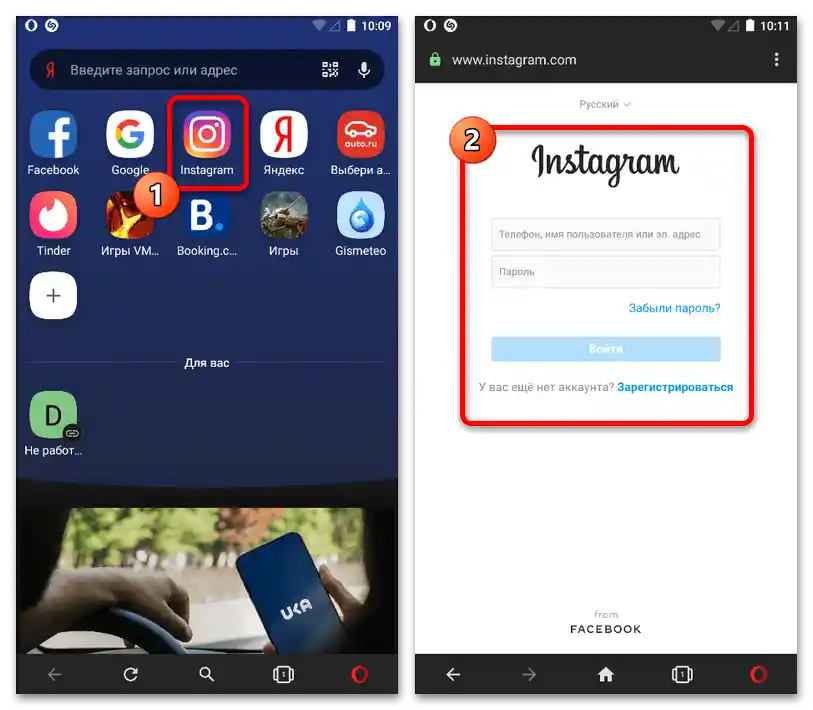
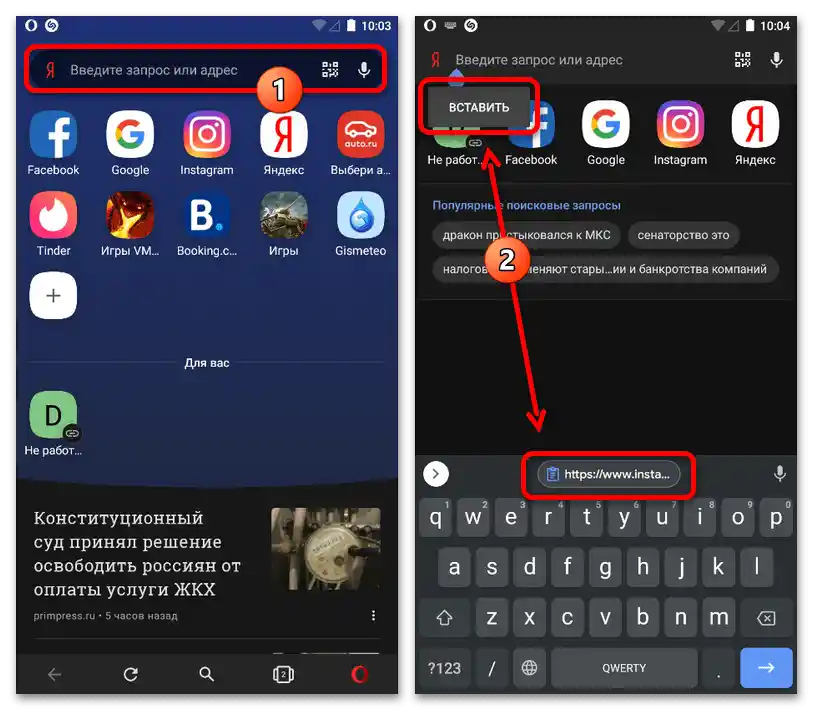

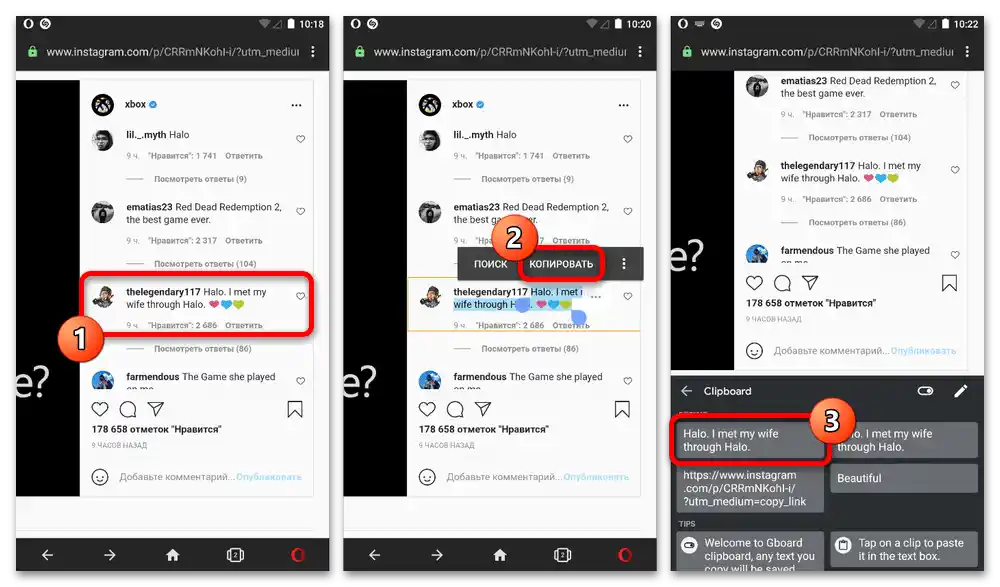
Po vykonaní uvedenej akcie môžete skontrolovať prítomnosť materiálu v schránke vložením do akéhokoľvek vhodného poľa alebo jednoducho skontrolovaním denníka virtuálnej klávesnice. Pri kopírovaní sa zachováva každý znak, vrátane špeciálnych znakov alebo smajlíkov.
Spôsob 2: Rozpoznávanie textu
Ak nechcete používať internetový prehliadač, vrátane dôvodu, že je potrebné znova nájsť požadovaný komentár, môžete využiť kombináciu snímky obrazovky a služieb na rozpoznávanie textu. A hoci sa táto metóda môže zdať zložitejšia, v skutočnosti si takéto riešenie vyžaduje minimum krokov a poskytuje určitú variabilitu v oblasti výberu softvéru.
Čítajte tiež: Ako rozpoznať text z obrázka
Aplikácia
V súčasnosti existuje množstvo programov na rozpoznávanie textu bez ohľadu na platformu, väčšinou poskytujúcich potrebné možnosti na bezplatnej báze.Keďže aplikácie tohto druhu majú medzi sebou minimálne rozdiely, zastavíme sa pri jednej variante.
- Na začiatok otvorte aplikáciu Instagram, nájdite komentár, ktorý chcete skopírovať, a urobte snímku obrazovky. Ideálne je to robiť pomocou programu, ktorý poskytuje vstavaný editor, aby na obrázku zostali len potrebné materiály.
Podrobnosti: Vytvorenie snímky obrazovky na telefóne
- Otvorte danú aplikáciu a pomocou ikony fotografie prejdite na prezeranie galérie. Na tejto obrazovke je potrebné vybrať predtým vytvorenú snímku obrazovky, ktorá obsahuje jeden alebo viac potrebných komentárov.
- Počkajte na dokončenie spracovania a zobrazenie textového bloku na obrazovke, ktorý obsahuje komentár v vhodnom formáte na kopírovanie. Kopírovanie je možné vykonať po výbere a stlačení príslušného tlačidla, odoslaním pomocou možnosti "Zdieľať" alebo uložením textového dokumentu do pamäte zariadenia.
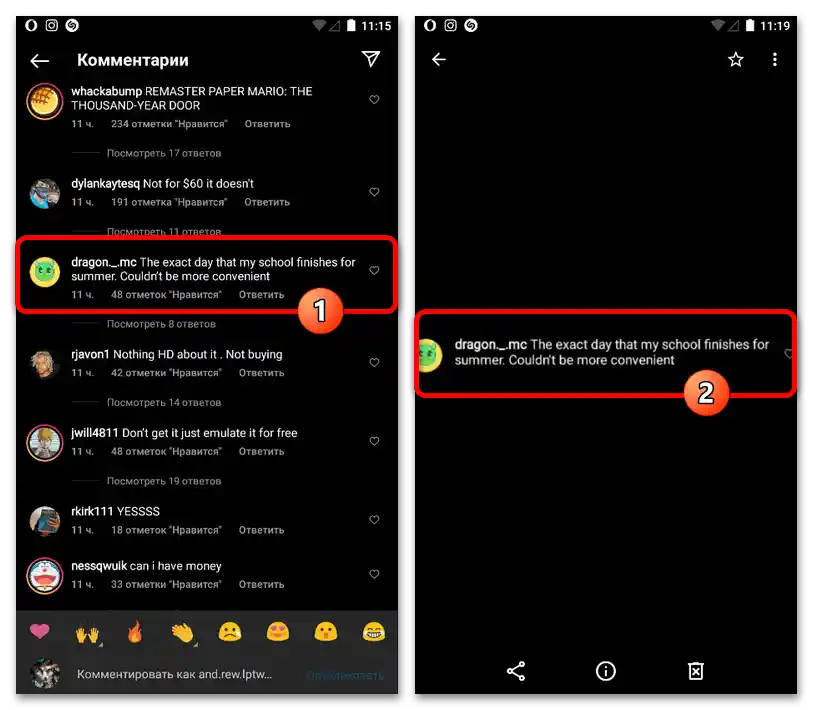
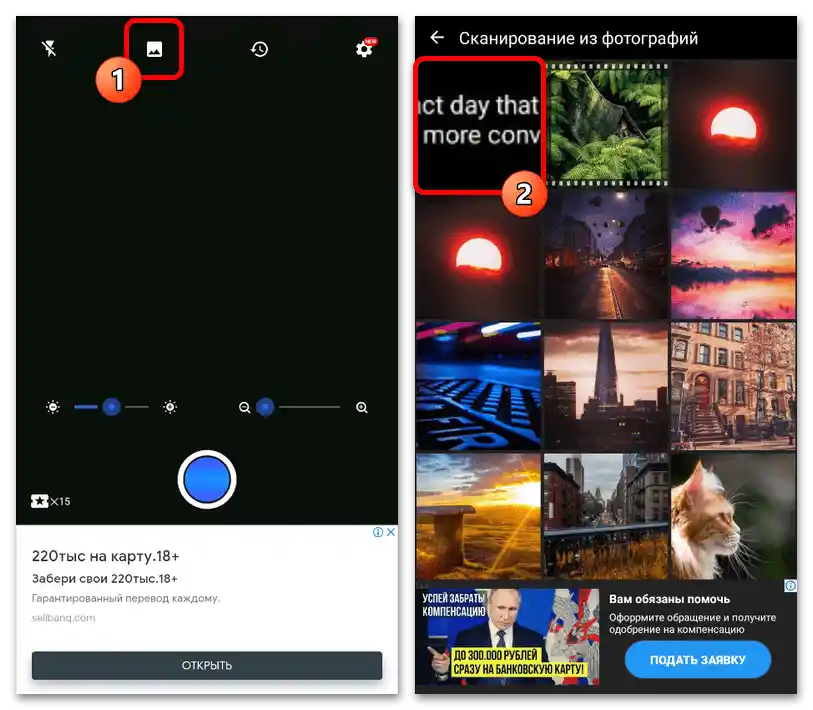
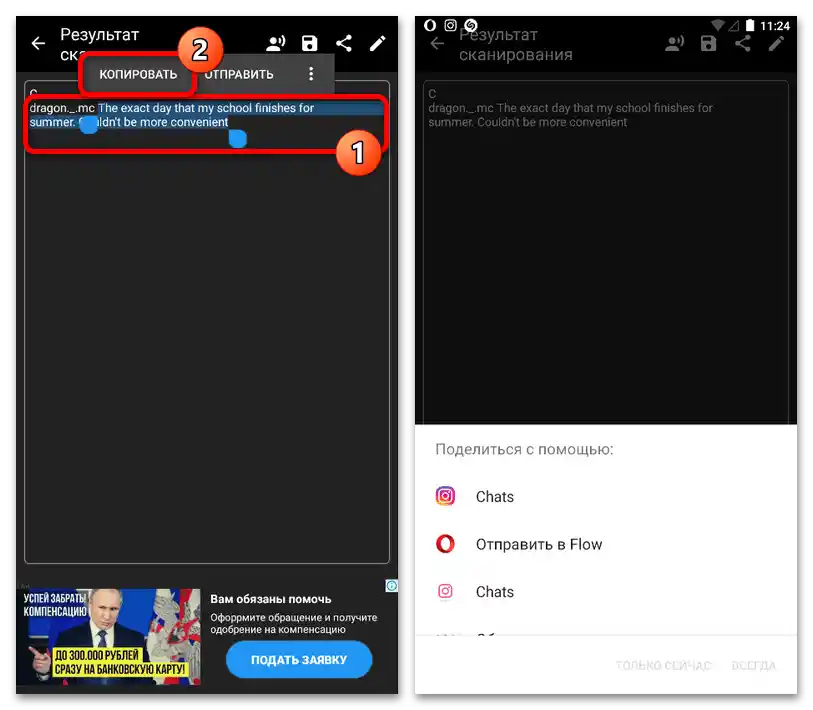
Významnou výhodou služby je, že jazyk textu na obrázku sa určuje automaticky, a preto je možné naraz skopírovať komentáre napísané v rôznych rozloženiach. Zároveň môže prítomnosť nadbytočných nápisov a grafiky negatívne ovplyvniť výsledok, v ktorého obsahu sa objavia neznáme symboly.
Online služba
Hlavnou alternatívou aplikácie sú početné online služby, ktoré poskytujú nástroje na rozpoznávanie textu z obrázkov a následné uloženie do textových dokumentov. Ako príklad sa zastavíme pri jednom z nástrojov služby Convertio, ktorý demonštruje pravdepodobne najlepšiu presnosť z možných.
- Riadiac sa uvedenými pokynmi, vytvorte snímku obrazovky potrebného komentára, pričom sa pokúste zbaviť nadbytočných prvkov a nechať len text.Po tomto otvorte webovú stránku na akomkoľvek pohodlnom mobilnom prehliadači podľa vyššie uvedeného odkazu.
- Kliknite na tlačidlo "Vyberte súbory" a vyberte predtým uložený grafický súbor z pamäte zariadenia. Čas spracovania priamo závisí od veľkosti vybraného dokumentu.
- Keď sa objaví podpis "Pripravené", posuňte stránku nižšie a pomocou rozbaľovacích zoznamov v podsekcii "Vyberte všetky jazyky použité v dokumente" nastavte požadované hodnoty. Ak to neurobíte, konečný text bude obsahovať množstvo chýb.
![Ako skopírovať komentár na Instagrame_011]()
Znova posuňte stránku nižšie a určite vyberte typ dokumentu na uloženie v rámci bloku "Formát a nastavenia výberu". Po dokončení môžete využiť tlačidlo "Rozpoznať" a počkať na ukončenie procedúry.
- Výsledok bude prezentovaný ako textový súbor vo vybranom formáte, dostupný na stiahnutie pomocou tlačidla "Stiahnuť" nad zoznamom dokumentov. Ďalšie kopírovanie komentára sa nelíši od práce s akýmkoľvek iným textovým materiálom.
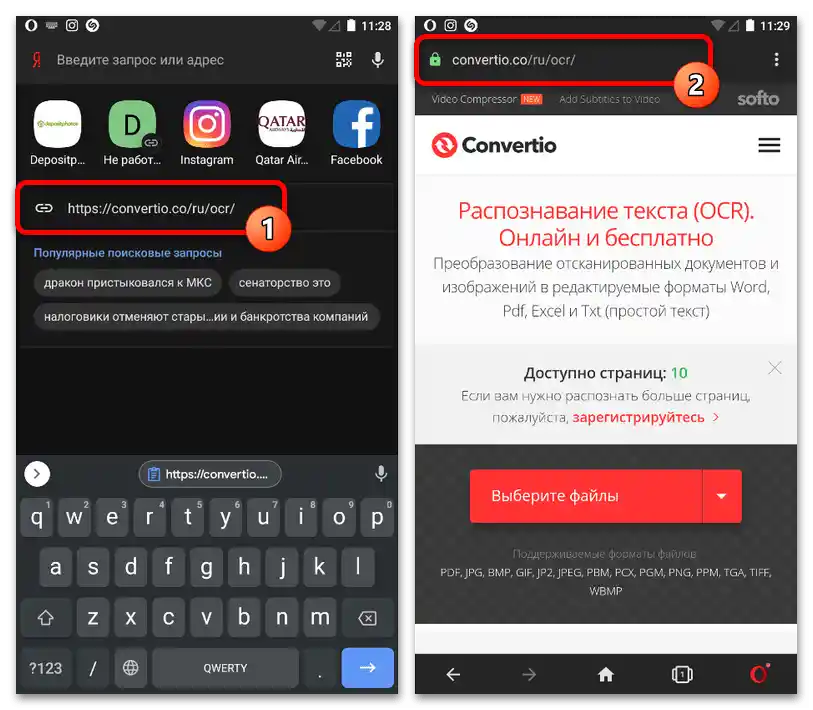
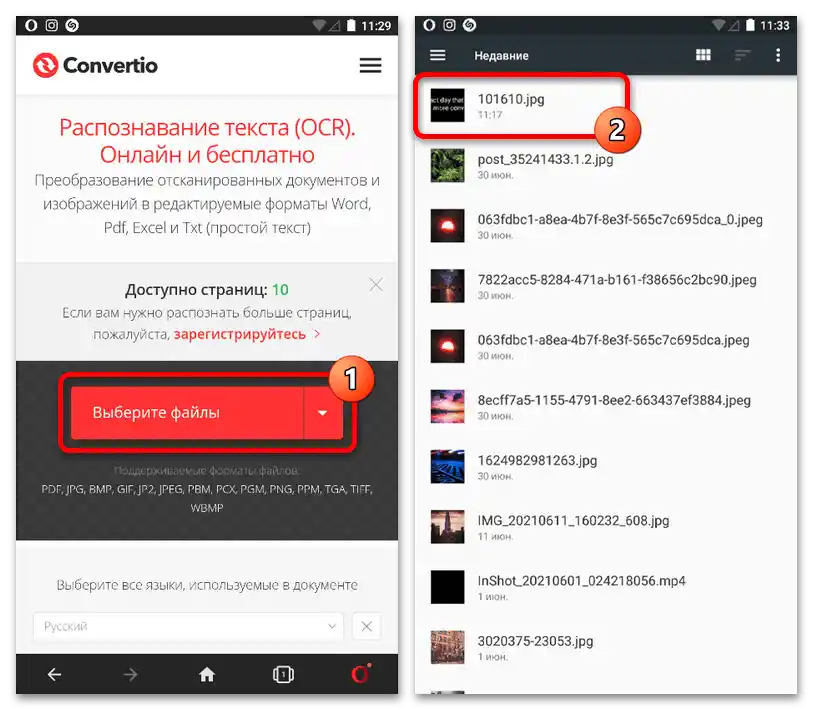
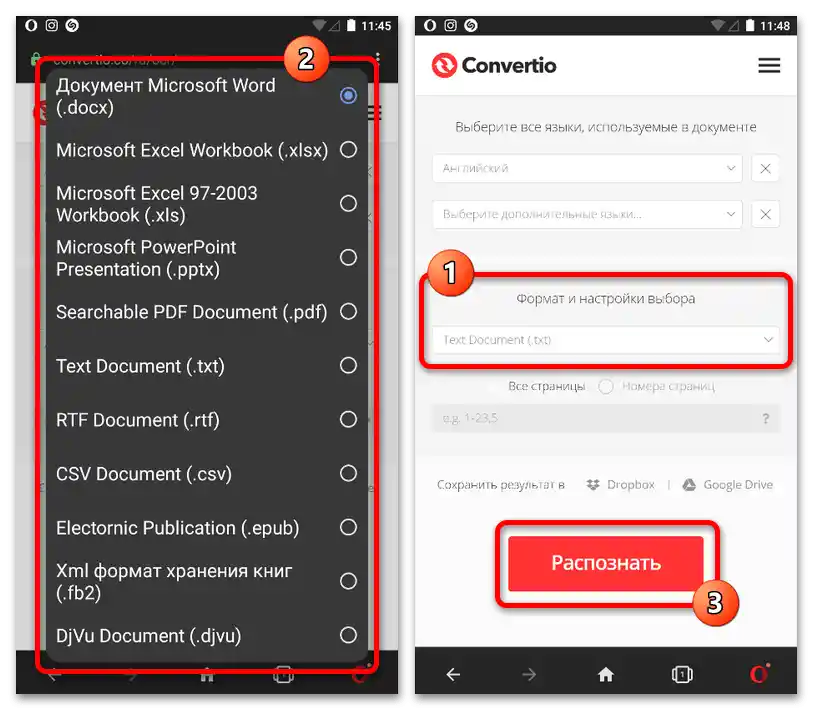
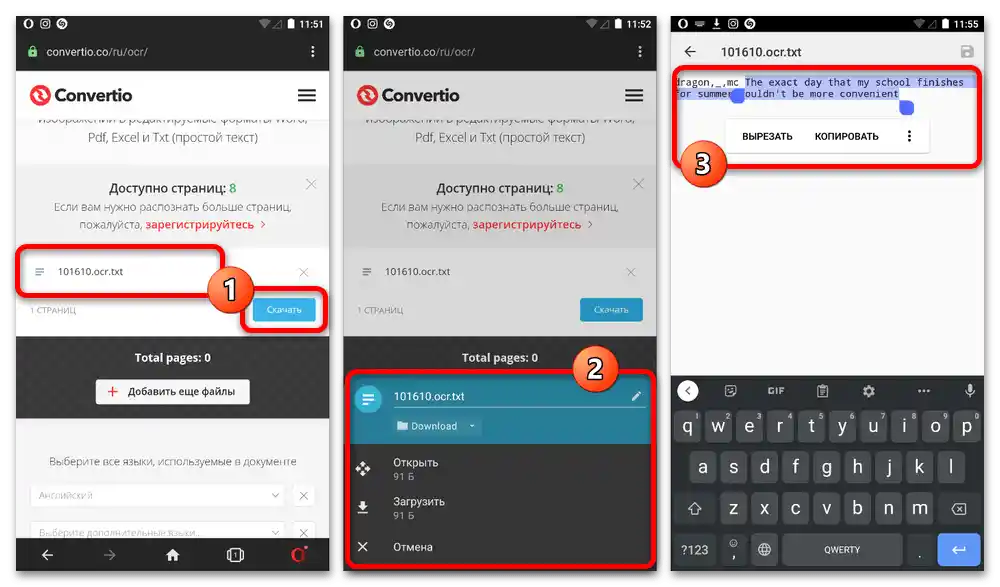
K nevýhodám služby patrí potreba samostatného výberu jazykov dokumentu, nahrávanie textu výlučne vo forme súboru a možná strata špeciálnych znakov, vrátane emoji. Avšak inak Convertio umožňuje dosiahnuť požadované výsledky bez inštalácie pomocného softvéru.
Varianta 2: Počítač
Pri používaní počítačovej verzie Instagramu, či už ide o webovú stránku alebo aplikáciu pre Windows, na kopírovanie textu komentárov nie sú potrebné žiadne ďalšie prostriedky a manipulácie. Na vykonanie úlohy bude úplne postačovať štandardné označenie a systémová kombinácia klávesov na kopírovanie.
- Otvorte webovú stránku sociálnej siete, nájdite príspevok, pod ktorým sa nachádza požadovaný komentár, a využite odkaz "Zobraziť všetky komentáre". Potom je potrebné nájsť správu na kopírovanie z celkového zoznamu.
- Úspešne nájdený komentár označte obsah stlačením ľavého tlačidla myši.Na kopírovanie použite klávesovú skratku "CTRL+C" alebo možnosť "Kopírovať" v kontextovom menu po kliknutí pravým tlačidlom myši.
- Text pridaný do schránky môžete uložiť pomocou poznámkového bloku alebo akéhokoľvek iného textového editora. Okrem toho bude vloženie dostupné aj v rámci Instagramu, napríklad pri posielaní správ cez Direct.
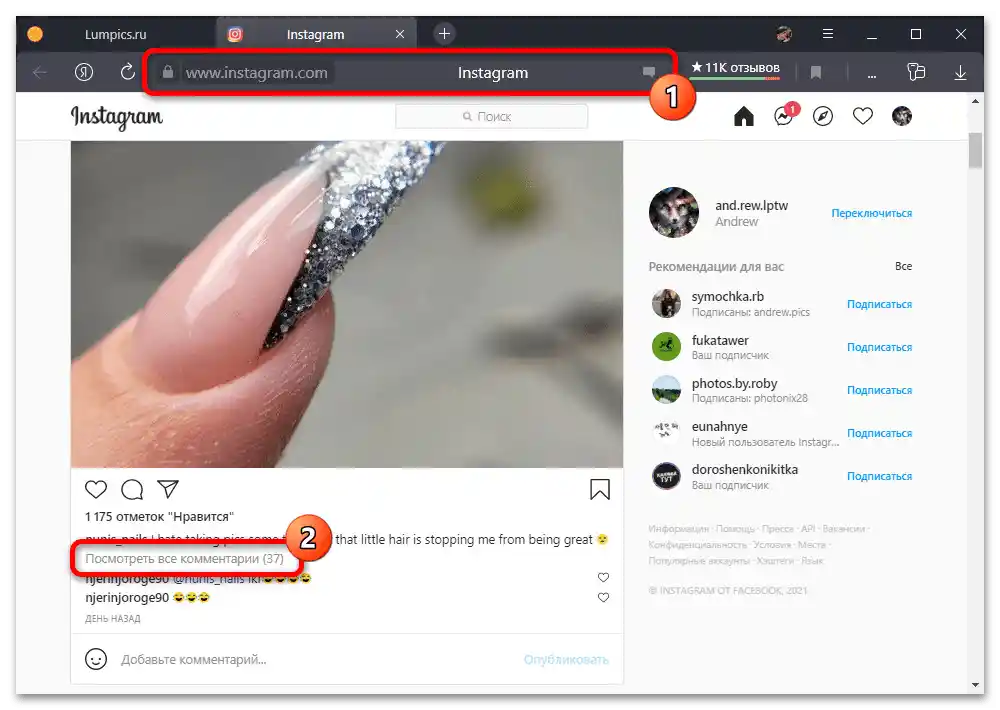
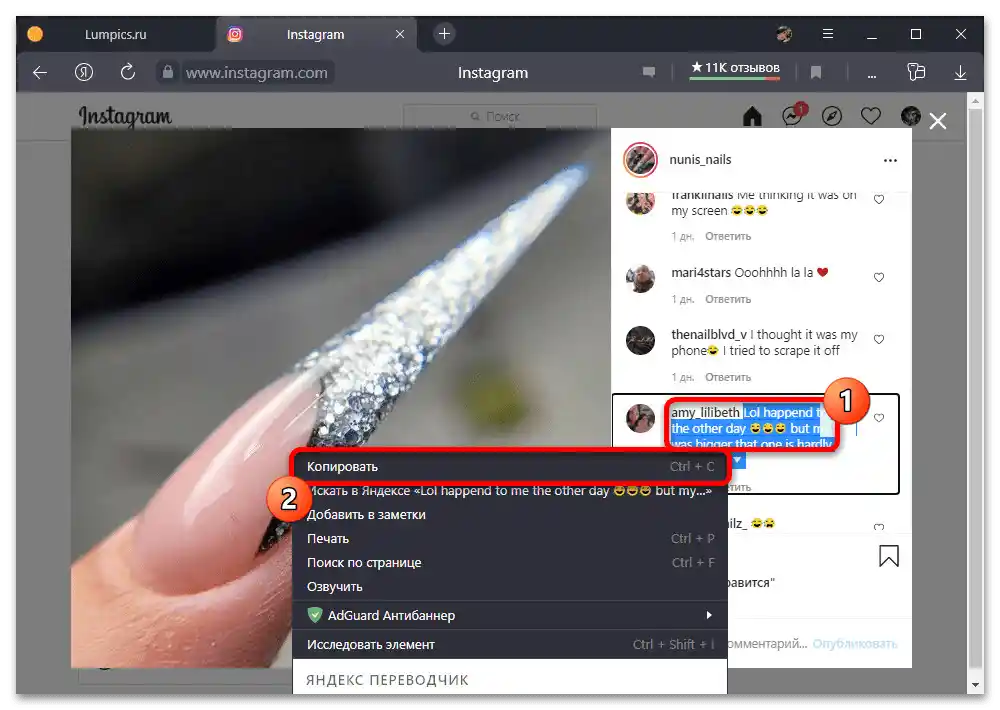
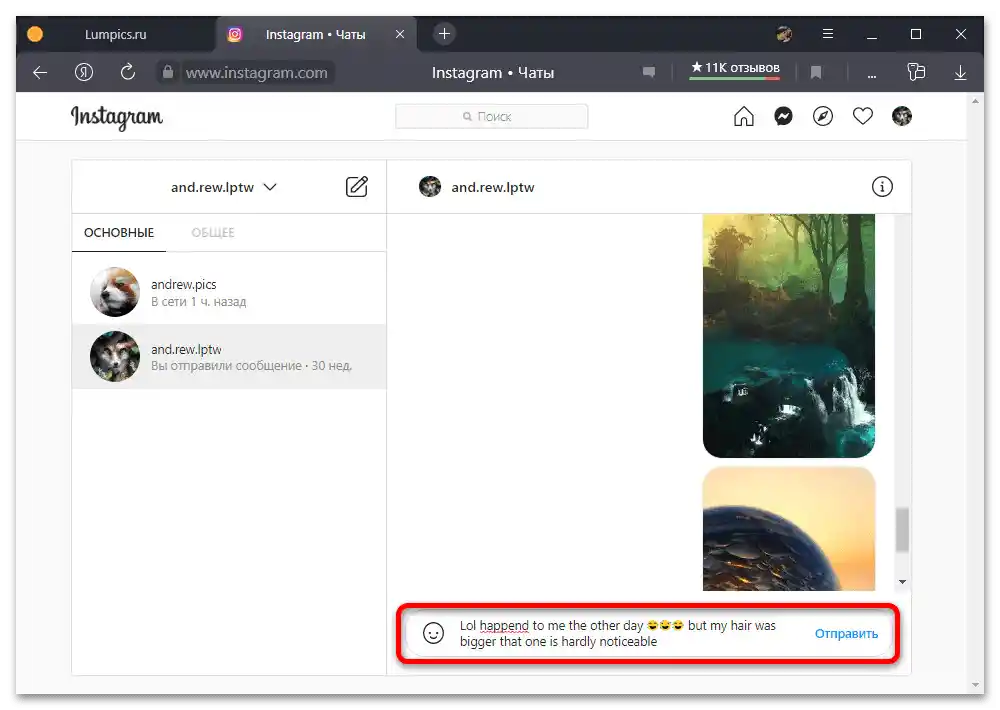
Ako je vidieť, samotný spôsob sa nelíši od mobilného zariadenia, ale vyžaduje menej manipulácií, pretože na stránke je predvolene absentujúca ochrana proti kopírovaniu. Text sa pritom kopíruje bez zmien, a preto po vložení zostávajú akékoľvek špeciálne znaky a smajlíky.